Une expertise logicielle et matérielle qui permet de gagner du temps et qui aide 200 millions d'utilisateurs chaque année. Vous guider avec des conseils pratiques, des nouvelles et des astuces pour améliorer votre vie technologique.
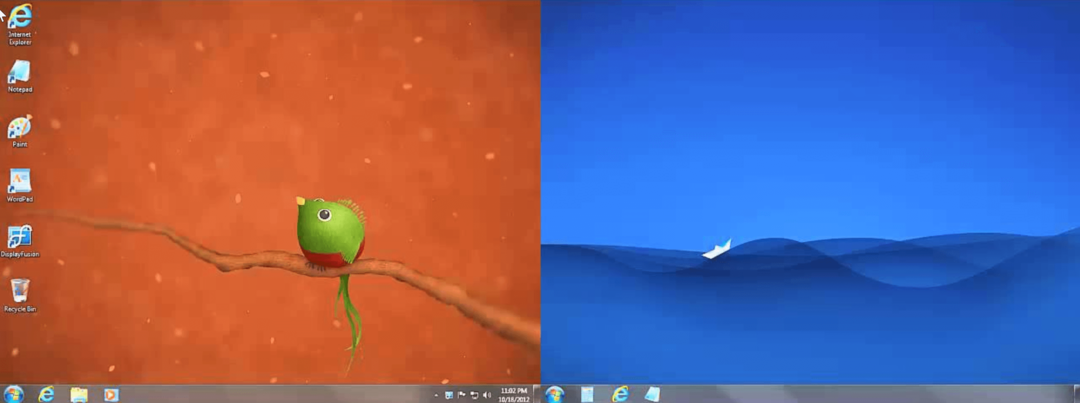
DisplayFusion facilitera le travail avec plusieurs fenêtres en les disposant à l'endroit exact où vous souhaitez qu'elles soient.
En fait, il peut diviser l'affichage dans la mesure où chaque partie aura ses propres barres de tâches, fonds d'écran, fonctions, etc.
Chaque partie fonctionnera comme son propre affichage virtuel, permettant ainsi de véritables opérations multitâches.
Caractéristiques:
- Barre des tâches multi-écrans
- Contrôles avancés du moniteur
- Prise en charge des événements et des déclencheurs
⇒Obtenir DisplayFusion
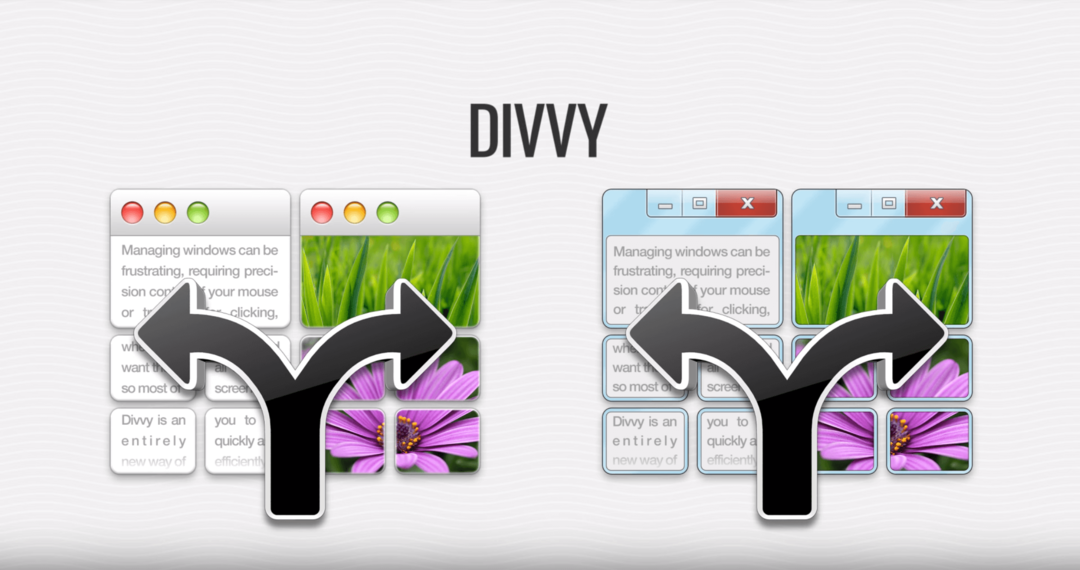
L'utilisation du logiciel Divvy est aussi simple que de faire glisser et déposer les fenêtres. Tout ce que vous avez à faire est de diviser votre espace d'écran disponible en portions dont vous avez besoin.
Une fois que vous avez fait cela, lancez simplement les fenêtres individuelles, puis faites-les glisser et déposez-les à l'endroit qui vous convient le mieux. Les fenêtres se redimensionnent d'elles-mêmes et vous êtes prêt à partir. C'est aussi simple que ça.
⇒Obtenez Divvy
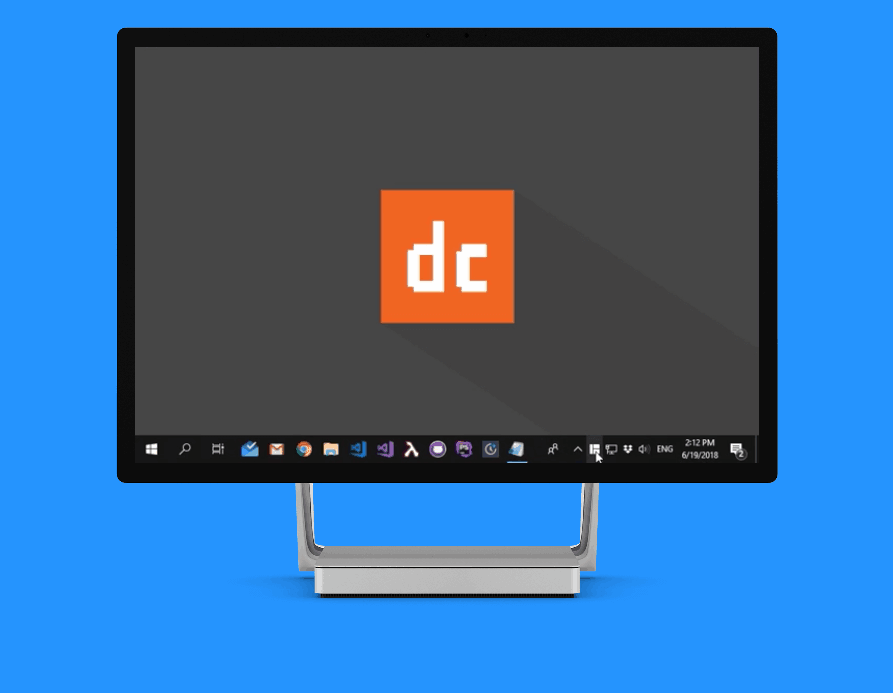
Si vous recherchez une application puissante capable de diviser votre écran, MaxTo est un choix parfait.
Il vous suffit de diviser votre moniteur en régions et de faire glisser vos fenêtres vers ces régions et vous êtes prêt à partir.
Caractéristiques:
- Prise en charge du bureau virtuel
- Possibilité de charger et de sauvegarder différentes régions.
- Possibilité de démarrer plusieurs programmes simultanément et de les organiser dans des régions spécifiques.
- Prise en charge de la ligne de commande pour les utilisateurs avancés.
- Prise en charge étendue des raccourcis.
⇒Obtenir MaxTo
Si les conseils ci-dessus n'ont pas résolu votre problème, votre PC peut rencontrer des problèmes Windows plus profonds. Nous recommandons télécharger cet outil de réparation de PC (évalué Excellent sur TrustPilot.com) pour y répondre facilement. Après l'installation, cliquez simplement sur le Lancer l'analyse bouton puis appuyez sur Tout réparer.
© Copyright Rapport Windows 2023. Non associé à Microsoft

